Il team Libretro anticipa la pubblicazione del nuovo core Parallel N64 con Multithread Angrylion, in vista del rilascio di una prossima versione del frontend retroArch.
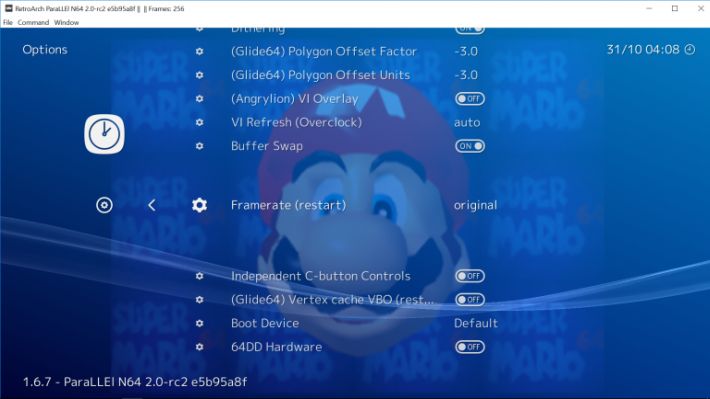
Il core appena pubblicato introduce una versione modificata del plugin Angrylion RDP Plus dello sviluppatore ata4 che pare non richiedere più l’utilizzo delle librerie OpenGL.
Si tratta sostanzialmente di renderer software che può far uso di un qualsiasi driver video, si può anche scegliere di utilizzarlo in combinazione con OpenGL, Direct3D o Vulkan.
Disponibile
- Linux.
- Windows.
- Android.
Download
- Avviare RetroArch.
- Andare su Aggiorna Online -> Aggiorna core.
- Scaricare ‘Nintendo 64 (ParaLLEl N64)’ dall’elenco.
Utilizzo
- Avviare il core Parallel N64 con qualsiasi gioco.
- Andare nel menu rapido -> Opzioni. Assicuratevi di impostare ‘GFX Plugin’ su ‘angrylion’ e ‘RSP Plugin’ su ‘çxd4’. Riavviate RetroArch.
- Ora dovreste riuscire ad utilizzare Angrylion multithread come plugin grafici.
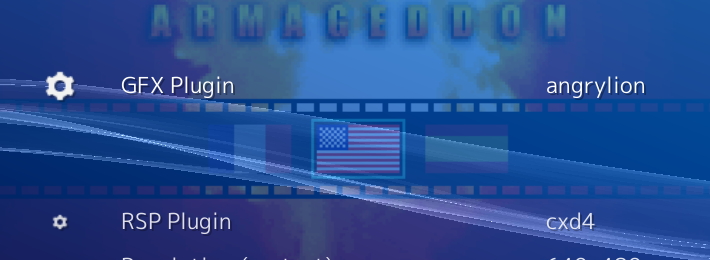
Fonti
Suggerimenti
Alcune opzioni principali potrebbero migliorare notevolmente le prestazioni.
Menu rapido -> Opzioni -> Framerate – Da qui è possibile impostare questa opzione su ‘Originale’ o ‘Fullspeed’. L’originale cercherà di eseguire il gioco al suo framerate originale, mentre Fullspeed lo rende particolarmente più veloce. Nota: se si trova un gioco che gira al di sotto del pieno regime sul sistema, considerate di impostarlo su ‘Originale’.
Menu rapido -> Opzioni -> Sovrapposizione VI – La disattivazione di questa operazione può portare ad una velocità di accelerazione da 10 a 20 fps a discapito del filtraggio della sovrapposizione VI che viene persa, portando ad un’immagine più pixelata ma meno sfocata. Inoltre, alcuni giochi potrebbero non funzionare correttamente con VI Overlay off adesso, ad esempio Resident Evil 2.
Migliorare la grafica
Il video, presente anche all’interno della galleria sopra, mostra come applicare il filtro “Super VI Mode”, utile per migliorare ulteriormente la resa grafica.
[stextbox id=’info’]Nota: L’esecuzione degli shader dipendono interamente dalla potenza della GPU. La configurazione mostrata nel video poco sopra (nnedi-4x) richiede molta più potenza della GPU rispetto a quella precedente (2x). [/stextbox]
Questo video spiega:
- Come caricare shader preimpostati.
- Come impilare catene di shader aggiuntive in cima alle preselezioni dello shader esistenti.
- Come configurare i parametri shader per regolare lo schermo.




![[Scena Switch] Rilasciato SaltyNX v1.0.1](https://www.biteyourconsole.net/wp-content/uploads/SaltyNX-238x178.webp)


![[Scena Switch] Rilasciato SaltyNX v1.0.1](https://www.biteyourconsole.net/wp-content/uploads/SaltyNX-100x75.webp)

![[Scena PS4] Rilasciato PS4 Payload Sender v4.0](https://www.biteyourconsole.net/wp-content/uploads/PS4PayloadSender.jpg)
![[Scena PS Vita] Rilasciato Grand Theft Auto: San Andreas v1.2](https://www.biteyourconsole.net/wp-content/uploads/GTASA-1.jpg)
![[Scena Mobile] Atteso per domani un nuovo aggiornamento di PES Club Manager](https://www.biteyourconsole.net/wp-content/uploads/newpes.jpg)
Can this RetroArch N64 emulator be available for PS3 on the next release in pkg?
No, Playstation 3 will never emulate a console like the Nintendo 64